सामग्री तालिका
कोर्न सिक्नु कुनै पनि नयाँ कलाकारको लागि रोमाञ्चक यात्रा हो। कोहीले पेन्सिलले कोर्न रोज्छन्, कोही कोइलाबाट सुरु गर्छन्, र आजकल, कोहीले प्रोक्रिएट जस्ता डिजिटल रेखाचित्र कार्यक्रमहरू छनौट गर्छन्। यसले प्रश्न उठाउँछ: यदि म पहिले नै रेखाचित्रमा निपुण छैन भने के मैले प्रोक्रिएट प्रयास गर्नुपर्छ?
मेरो छोटो जवाफ हो: हो! प्रोक्रिएट वास्तवमा सिक्ने तपाईँ शुरुवातकर्ता भए पनि रेखाचित्र कौशल सुधार गर्नको लागि एउटा अद्भुत उपकरण हो। अत्यन्तै रमाइलो र अनौठो अनुभव हुनुहोस्!
मेरो नाम ली वुड हो, एक चित्रकार र डिजाइनर जसले ५ वर्षभन्दा बढी समयदेखि प्रोक्रिएट प्रयोग गर्दै आएका छन्। मैले प्रोक्रिएट अस्तित्वमा हुनुभन्दा धेरै वर्ष अघि र डिजिटल रेखाचित्र कार्यक्रमहरू आजको जस्तो सजिलैसँग पहुँचयोग्य थिएनन्।
एक पटक मैले आफ्नो लागि डिजिटल रूपमा कला बनाउन प्रयास गर्न सक्षम भएपछि, मेरो रचनात्मक प्रक्रिया सधैंको लागि परिवर्तन भयो। मैले विशेष रूपमा एउटा आईप्याड किनेको छु ताकि म प्रोक्रिएट प्रयास गर्न सकूँ र यो मैले अहिलेसम्म गरेको उत्कृष्ट कलात्मक निर्णयहरू मध्ये एक हो।
यस लेखमा, म यदि प्रोक्रिएट यसको लायक छ भने छलफल गर्न जाँदैछु। अझै पनि यसको केही उपकरण र सुविधाहरू परिचय गरेर कसरी आकर्षित गर्न सिक्दै। प्रोक्रिएट कलाकार बन्ने तपाईको अनुभवलाई मार्गदर्शन गर्नका लागि म केही फाइदा र बेफाइदाका साथै केही उपयोगी सुझावहरू बारे जान्छु।
किन प्रोक्रिएट शुरुवातका लागि यो लायक छ
जस्तै कुनै पनि क्षेत्रमा काम गर्न सिक्नु जस्तै मिडिया, यो समय र अभ्यास लाग्ने छ यदि तपाईंकलाकार बन्न चाहन्छु । सौभाग्य देखि, त्यहाँ धेरै सिक्ने स्रोतहरू छन् र यो सुरु गर्न सजिलो छ।
जब मैले प्रोक्रिएट प्रयोग गर्न थालेँ, म स्वीकार गर्छु कि सफ्टवेयर कसरी प्रयोग गर्ने र नेभिगेट गर्ने भनेर म अलिकति अभिभूत भएको छु। यद्यपि, प्रभावशाली इन्टरफेस र कार्यक्रमको अनन्त सम्भावनाहरूले तपाईंलाई डराउन नदिनुहोस्।
Procreate सँग उनीहरूको वेबसाइट र YouTube च्यानलमा उपलब्ध कार्यक्रम सुरु गर्ने आधारभूत कुराहरू कभर गर्ने आधिकारिक बिगिनर्स सिरिज छ जुन म नयाँ प्रयोगकर्ताहरूका लागि सिफारिस गर्छु।
तपाईँले कार्यक्रमसँग परिचित भइसकेपछि, केही कला बनाउन सुरु गर्न सजिलो हुन्छ! सुरु गर्नको लागि, म सुरु गर्नका लागि मुट्ठीभर (दुई वा तीन) ब्रश र इरेजरहरू छनोट गर्न सुझाव दिन्छु, र तीसँग सहज रेखाचित्र बनाउनमा ध्यान केन्द्रित गर्नुहोस्।
तपाईँको ब्रश र क्यानभासको आकारको साथ प्रयोग गर्नुहोस् र आफैलाई अन्वेषण गर्न दिनुहोस्। कुनै दबाब छैन, तपाईंले कार्यक्रममा चित्र कोर्ने अनुभूति मात्र प्राप्त गरिरहनुभएको छ।
प्रारम्भिक प्रयोगकर्ताको रूपमा मेरो निराशाहरू मध्ये एउटा वास्तवमा प्रोक्रिएटको समस्याको सट्टा आईप्याडमा आफैं चित्रण गर्नमा बढी थियो। मलाई कागजको सतहमा लेख्ने र चित्र कोर्ने बानी थियो, र मैले iPad स्क्रिनको चिप्लो सतहमा चित्र कोर्दा अप्राकृतिक महसुस गरें।
यदि तपाइँसँग पनि उही समस्या छ भने, तपाइँ टेक्स्चर स्क्रिन प्रोटेक्टर प्राप्त गर्न विचार गर्न सक्नुहुन्छ। मैले पेपरलाइक आईप्याड स्क्रिन प्रोटेक्टर अत्यधिक सन्तोषजनक समाधान पाएको छु।
अर्कोमाहातमा, मैले फेला पारेको छु कि डिजिटल रेखाचित्र पारम्परिक रेखाचित्र भन्दा केहि सजिलो छ किनकि तपाईले रेखाहरू हेरफेर गर्न सक्नुहुन्छ र इरेजर चिन्हहरू नछोडिकन तिनीहरूलाई उत्तम बनाउन सक्नुहुन्छ!
प्रोक्रिएटको साथ कसरी सुरु गर्ने (३ रेखाचित्र सुझावहरू)
यहाँ केही रेखाचित्र सुझावहरू छन् जसले तपाईंलाई प्रोक्रिएटको साथ चित्रणमा थप आत्मविश्वास प्राप्त गर्न मद्दत गर्न सक्छ।
१. बाट सुरु गर्नुहोस्। रेखाहरू र आकारहरू
तपाईँको रेखाचित्रमा रेखाहरू तपाईंको रचनाको वरिपरि दर्शकको आँखालाई मार्गदर्शन गर्ने मुख्य तत्व हुन्। कलाको प्रत्येक टुक्रालाई आकार को श्रृंखलामा विभाजन गर्न सकिन्छ। उदाहरणका लागि, व्यक्तिको चित्रलाई क्यानभासमा जीवन्त बनाउनको लागि अन्तिम विवरणहरू थप्नु अघि पहिले सरलीकृत आकारको रूपमा कोर्न सकिन्छ।
प्रोक्रिएटले तपाईंलाई आधारमा बनाइएका अंकहरू हेरफेर गर्ने क्षमता दिन्छ। तपाईंको एप्पल पेन्सिलको दबाब र कोण। यसले तपाइँलाई तपाइँको रेखाचित्रमा फरक प्रभावहरू प्राप्त गर्न तपाइँको स्केचहरूमा विभिन्न रेखा वजन र मोटाईहरू मिश्रण गर्ने प्रयास गर्न अनुमति दिन्छ।
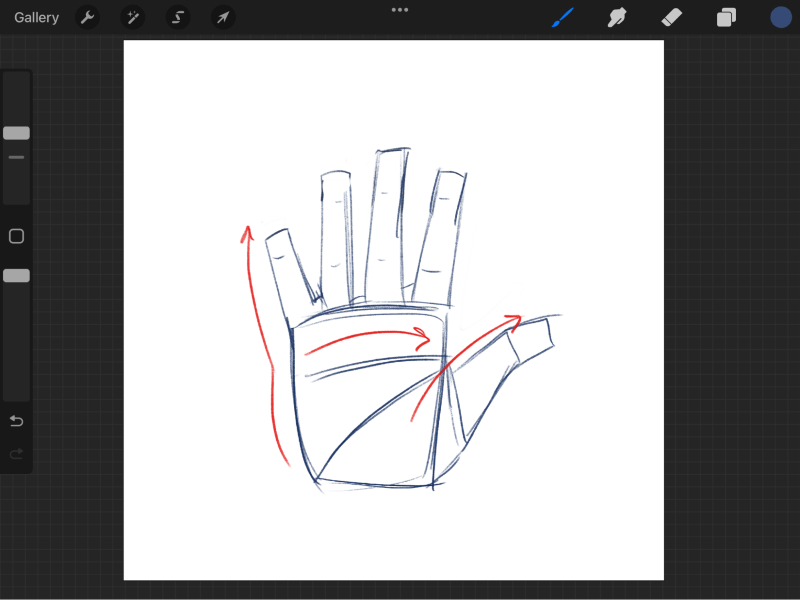
2. मान र फारम जोड्नुहोस्
मान तपाईंको रचनाको आकारहरूमा प्रकाश र छाया देखाउन अंकहरू थपेर प्राप्त गरिन्छ। यो छायांकन र क्रसह्याचिङ जस्ता प्रविधिहरूसँग गर्न सकिन्छ।
जब मैले फारम उल्लेख गरें, म विशेष रूपमा तपाईंको रचनामा भएका वस्तुहरूले 3D ठाउँ लिने प्रभाव कसरी दिन्छ भन्ने बुझाउँछु। तपाईंका रेखाहरू, तपाईंको रेखाचित्र बनाउने आकारहरू, साथै मानले फारमको प्रभाव दिन्छ।
नयाँ कलाकारहरूले आनन्द लिन सक्छन्।Procreate मा धेरै उपकरणहरू र सम्पादन विकल्पहरू प्रयोग गरेर यी तत्वहरू अन्वेषण गर्दै। तपाईंले कार्यक्रमसँग आफूलाई परिचित गराउनुहुँदा, यी आधारभूत कुराहरू लागू गर्दा तपाईंको रेखाचित्रहरू कसरी परिवर्तन हुन्छन् भनी हेर्न एपका सुविधाहरू प्रयोग गर्ने नयाँ तरिकाहरू खोज्ने प्रयास गर्नुहोस्।
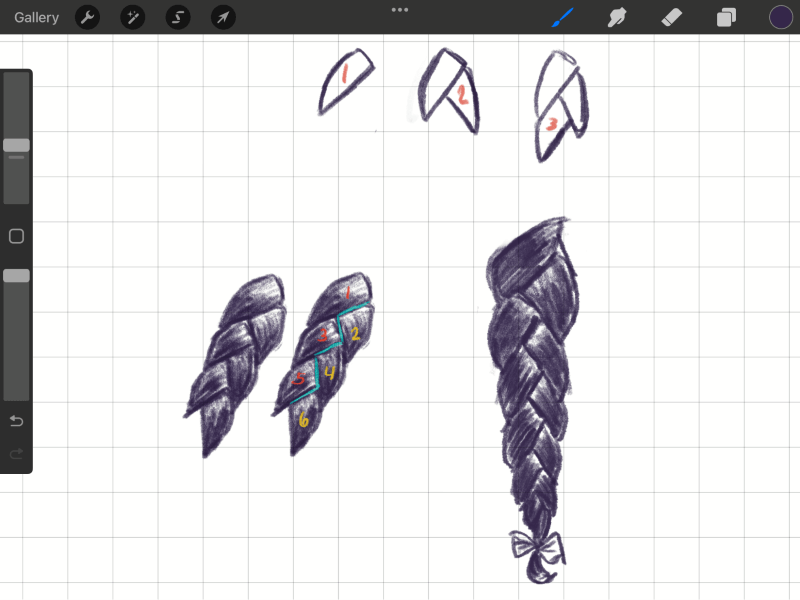
३. सहि रङ छनोट गर्नुहोस्
रङहरू तपाईँले आफ्नो कला टुक्राहरूमा थप्न रोज्नुभएको छ तिनीहरू कसरी बुझ्नेछन् भन्नेमा ठूलो कारक हो। यसैले म प्रभावकारी काम सिर्जना गर्न खोज्ने सबै कलाकारहरूलाई आधारभूत रङ सिद्धान्त, एकअर्कासँग सम्बन्धित रङहरूको अध्ययन र दर्शकमा तिनीहरूको प्रभाव सिक्न सिफारिस गर्दछु।
भाग्यवश, Procreate सँग एपमा रङ योजनाहरू चयन र परीक्षण गर्ने धेरै तरिकाहरू छन्। डिजिटल रूपमा काम गर्ने धेरै फाइदाहरू मध्ये एक यो हो कि तपाईं आफ्नो अन्तिम टुक्रामा स्थायी निर्णय नगरीकन धेरै फरक रङ विकल्पहरू परीक्षण गर्न सक्षम हुनुहुन्छ।
यसले तपाइँको धेरै समय बचत गर्न सक्छ र प्रोक्रिएटमा काम गर्ने बारे मेरो मनपर्ने चीजहरू मध्ये एक हो। विपक्ष
प्रोक्रिएटसँगको मेरो अनुभवको आधारमा, कार्यक्रममा कोर्न सिक्ने क्रममा तपाईंले सामना गर्न सक्ने केही फाइदा र बेफाइदाहरू यहाँ छन्।
फाइदा
- "गल्तीहरू" सच्याउन सजिलो । डिजिटल रूपमा रेखाचित्रले तपाईंलाई "गल्तीहरू" गर्न थप स्वतन्त्रता दिन्छ र तपाईं सन्तुष्ट नभएको कुनै पनि कुरालाई अनडू गर्ने विकल्पको साथ नयाँ चीजहरू प्रयास गर्नुहोस्। यो नयाँ कलाकारहरूका लागि फाइदाजनक छ जो स्वतन्त्र रूपमा कला अन्वेषण गर्न माध्यम चाहन्छन्सामग्रीको बारेमा चिन्ता नगरी।
- समय बचत गर्दछ। डिजिटल रेखाचित्रको बारेमा एउटा ठूलो कुरा यो हो कि यसले तपाइँलाई परम्परागत मिडियामा काम गर्ने तुलनामा धेरै समय बचाउन सक्छ। पेन्ट सुकाउनको लागि पर्खने वा गडबड आपूर्तिहरू सफा गर्ने बारे चिन्ता लिनु पर्दैन। Procreate को लागत छ! हाल, Procreate मा USD 9.99 को एक पटकको भुक्तानी मात्र लाग्छ। त्यसलाई एकल तेल पेन्टको ट्यूबको लागि $9.99 वा बढी तिर्नेसँग तुलना गर्नुहोस्।
विपक्ष
- सानो पर्दा। किनकि तपाईं आईप्याड स्क्रिन कोर्नमा सीमित हुनुहुन्छ, तपाईंले सानो क्यानभासमा काम गर्ने बानी बसाल्नु पर्छ। यदि तपाईं ठूलो स्क्रिनमा कोर्न चाहनुहुन्छ भने, तपाईंले उच्च-अन्त आईप्याडहरू मध्ये एउटा खरिद गर्नुपर्नेछ र त्यसो भए पनि, हालको सबैभन्दा ठूलो मोडेल मात्र 12.9 इन्च हो।
- ब्याट्री ड्रेन। प्रोक्रिएट एक धेरै भारी एप हो, जसको परिणाम धेरै गम्भीर ब्याट्री ड्रेन हुन सक्छ। Procreate मा चित्रण गर्नु अघि आफ्नो आईप्याड चार्ज गर्न सम्झनाले तपाइँ तपाइँको रचनात्मक प्रक्रियाको बीचमा हुँदा तपाइँको यन्त्र बन्द हुने त्रासदीबाट बचाउनेछ।
- सिक्ने वक्र । म भ्रामक हुनेछु यदि मैले भनेको छु कि सफ्टवेयरसँग परिचित हुने सिक्ने वक्र धेरै नयाँ प्रयोगकर्ताहरूको लागि बाधा होइन।
यद्यपि, उल्लेख गरिएको प्रोक्रिएट बिगिनर्स सिरिजको सहयोगमायस लेखमा र अन्य अनलाइन ट्यूटोरियलहरूमा, तपाईंले कुनै पनि समयमा यो चुनौतीलाई हराउन सक्नुहुन्छ।
अन्तिम विचारहरू
प्रोक्रिएट कसैको लागि चुनौतीपूर्ण हुन सक्छ जससँग कुनै रेखाचित्र अनुभव छैन, तर यो गर्न सजिलो छ। सिक्नुहोस् र त्यहाँ धेरै उपलब्ध स्रोतहरू छन् (जस्तै हामी 😉)। साथै, तपाईं Procreate प्रयोग गरेर अद्भुत कलाकृति सिर्जना गर्न सक्नुहुन्छ। त्यसोभए सामान्यतया भन्नुपर्दा, मलाई लाग्छ कि यो शुरुआतीहरूको लागि लायक छ।
कलाको बारेमा गम्भीर हुन थालेपछि मलाई दिइएको सबैभन्दा उपयोगी सल्लाह यससँग रमाइलो गर्नु थियो। प्रोक्रिएट एउटा अर्को कला माध्यम मात्र हो, र यस एपमा चित्रण गर्नु रमाइलो अनुभव हुनुपर्दछ।
के तपाइँ अझै पनि प्रोक्रिएट प्रयास गर्न इच्छुक हुनुहुन्छ? के तपाईसँग यस लेखमा विचार वा प्रतिक्रिया छ? यदि त्यसो हो भने, कृपया टिप्पणी छोड्नुहोस् र हामीलाई कस्तो लाग्यो भन्नुहोस्!

